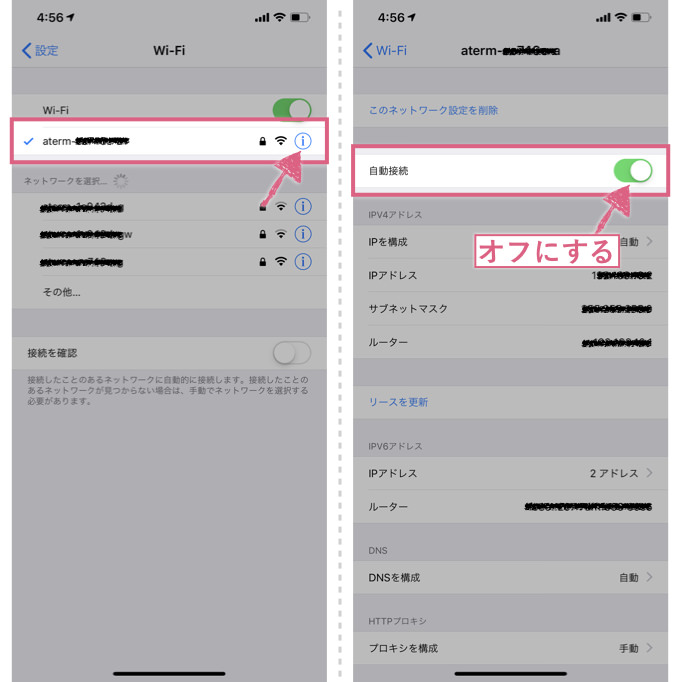私の職場にはいくつかのネットワーク(Wi-Fi)が飛び交っていて、接続状況や混雑状況に寄って使い分けています。
私が職場でMacを開けば、自動的に「A」という名のWi-Fiに繋がります。
しかしこのWi-Fiが、最近調子が悪い。前までは一番速度の出るネットワークだったのですが、最近では急に切断されてしまうこともしばしば。
そこで「B」という名のWi-Fiを使うようにしているのですが、今は自動的に「A」に繋がってしまうため、毎回「A」から「B」に接続し直すのが面倒くさい。
そこで便利なのが、接続するネットワーク(Wi-Fi)の優先順位の変更です。これを調整することで「B」を優先的に繋ぐようになります。
接続するネットワーク(Wi-Fi)の優先順位を変更する方法
1システム環境設定を開き、「ネットワーク」を選択します。
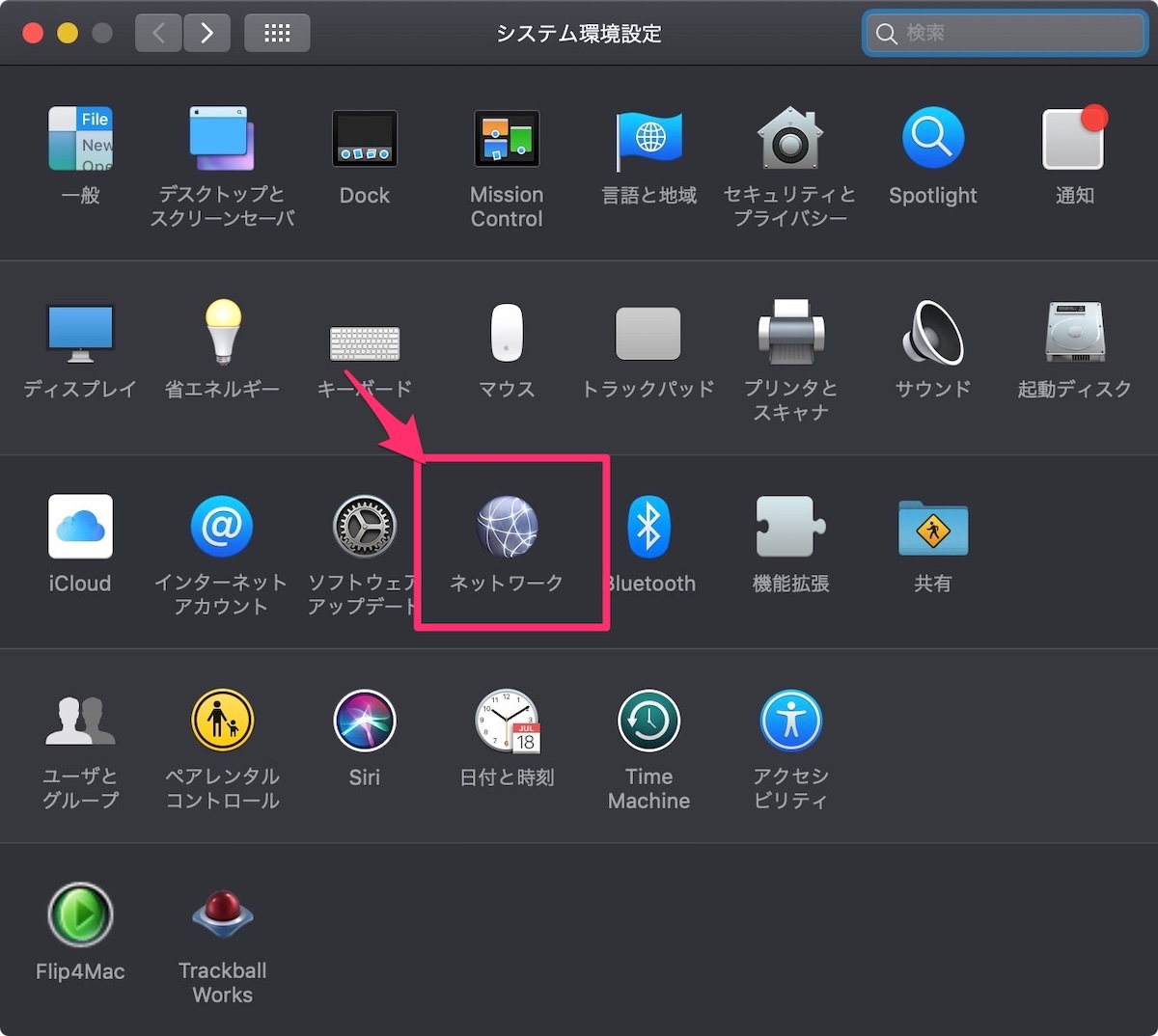
2左の項目で「Wi-Fi」を選択し、右下にある「詳細」ボタンをクリックします。
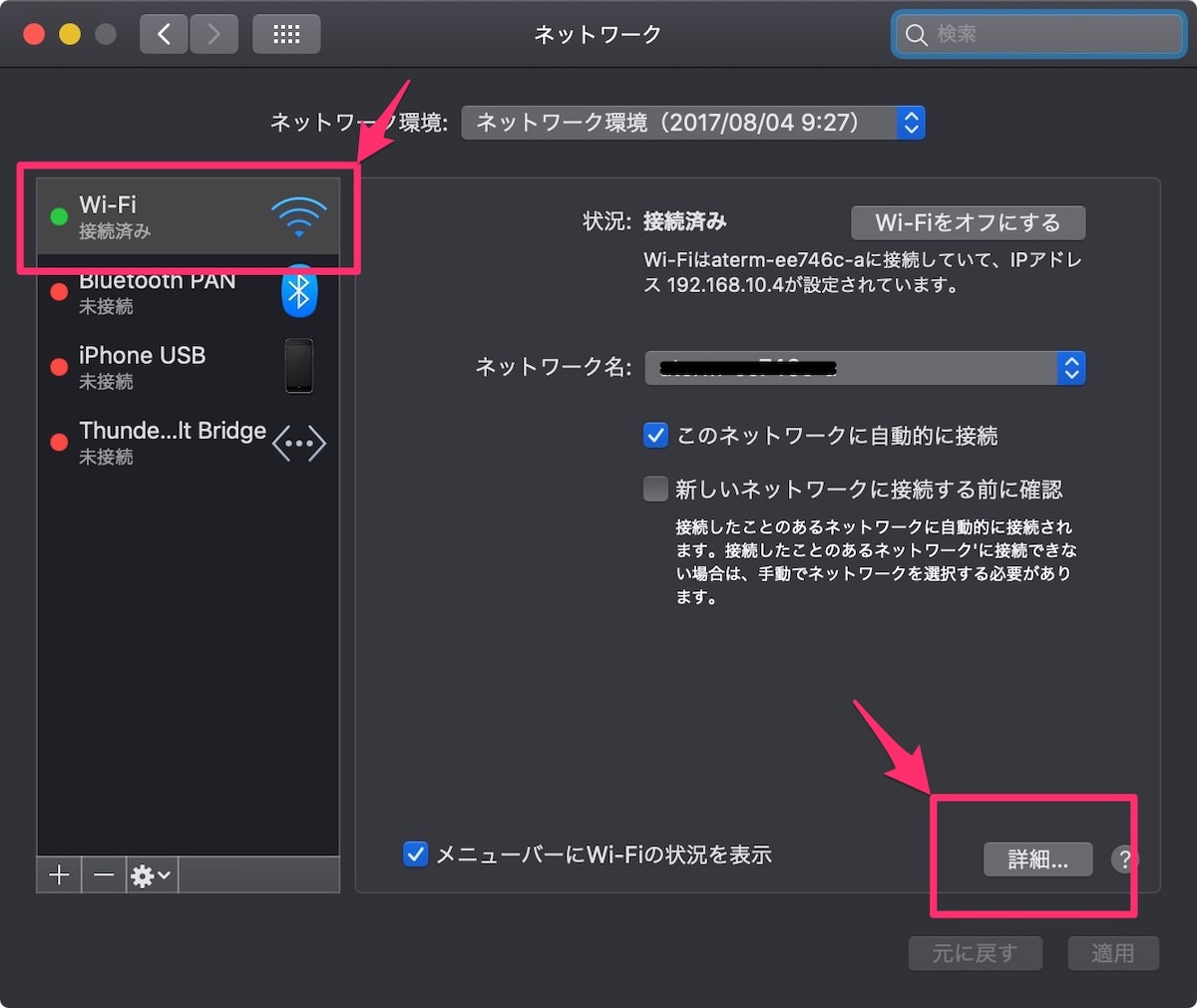
3すると今まで接続したことのあるWi-Fiが一覧で表示されます。この並び順が、そのまま優先的に接続するネットワークの優先順位になっています。
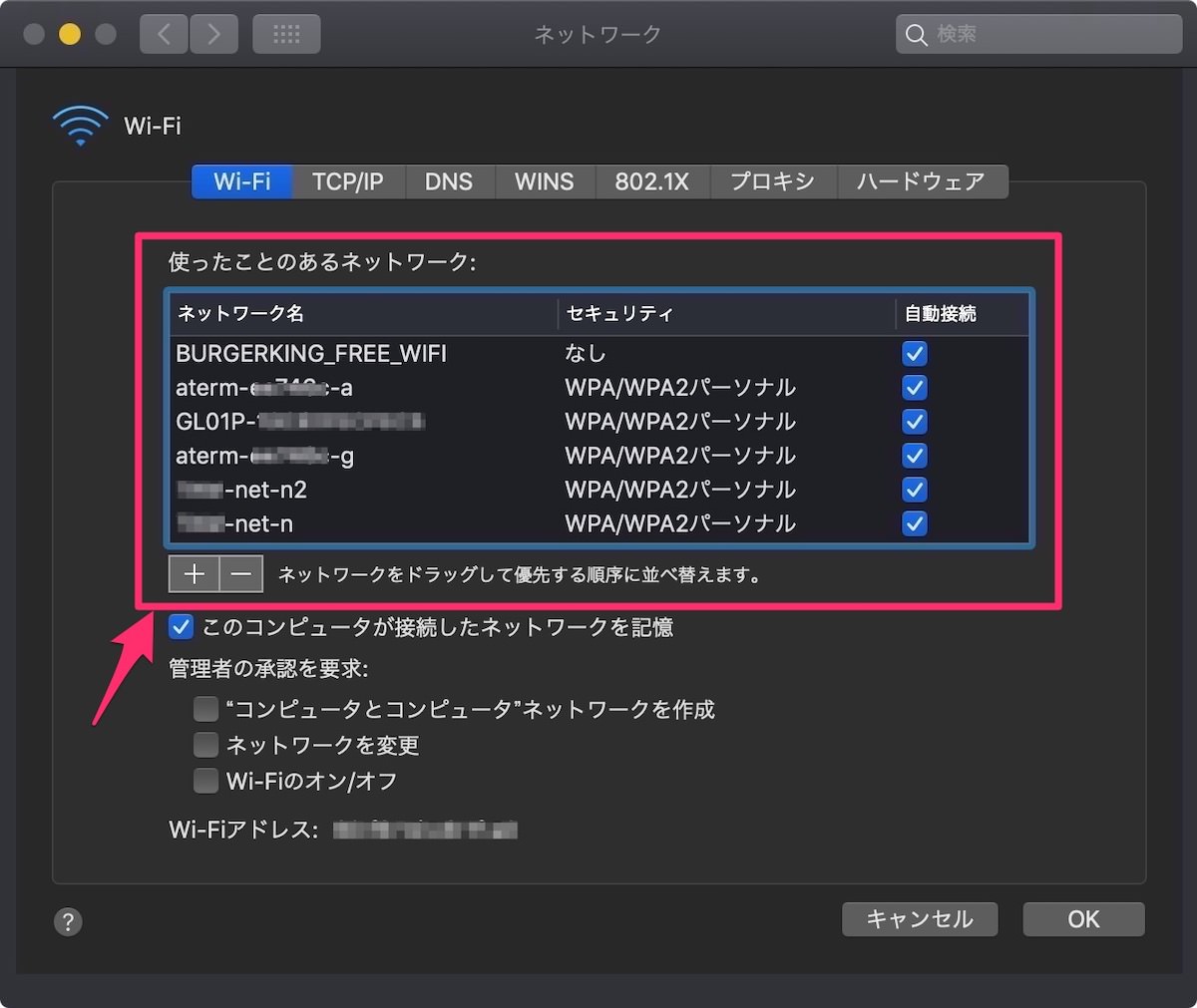
順番の入れ替えは、項目のドラッグで可能です。優先的に接続したいネットワークがあれば、それを選択し、項目の上の方に移動させましょう。
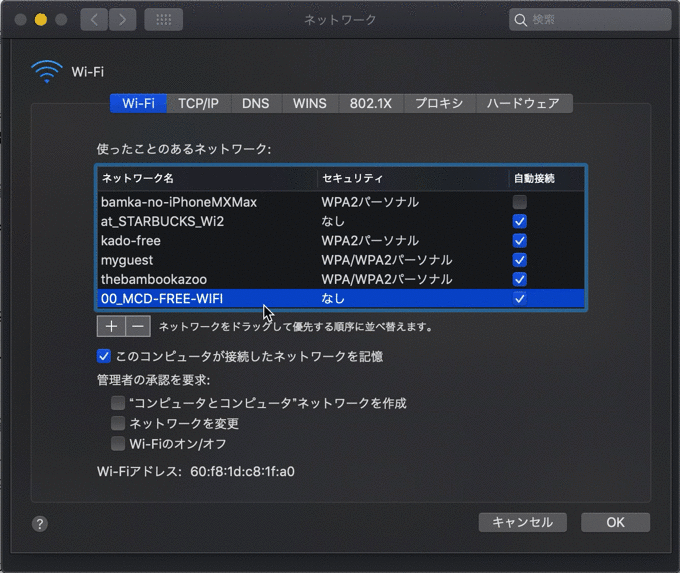
iPhoneでは優先順位の変更が意外と難しい
同じようなことをiPhoneでできたら良いのですが、実はiPhoneでは優先順位の変更ができません。
iPhoneで接続するネットワーク(Wi-Fi)の優先順位を決めるロジックは、「利用頻度」と「ネットワーク名」に関係があります。
まず「利用頻度」。頻繁に利用するネットワーク(Wi-Fi)ほど、優先的に接続するようになっています。
利用頻度が同等だった場合は、「ネットワーク名」によって決められます。つまりネットワークの名前が「A*****」と「B*****」だった場合は、若い名前である「A*****」の方を優先的に接続することになります。
こうしたルールになっているので、iPhoneで接続先にネットワーク(Wi-Fi)の優先順位を変更することは意外と難しい。
接続したくないWi-Fiがあるのなら、設定から「自動接続」をオフにしましょう。